Table des matières
Gestion des colombiers
Cette page fournit une vision graphique de vos colombiers et permet d’en gérer les occupants.
Introduction
- Un colombier est identifié par un code de 1 à 3 caractères alphanumériques et un nom. Le code doit être unique. Le programme vous propose la première lettre de l’alphabet encore disponible mais vous pouvez choisir n’importe quel autre code non-encore utilisé.
- Les colombiers sont constitués d’un nombre de casiers dépendant du nombre de rangées et de colonnes définies pour ce colombier. Par exemple, un colombier de 3 colonnes et 4 rangées comptera 12 casiers.
- Chaque casier comprend 2 positions, une pour le mâle et l’autre pour la femelle, ainsi qu’un espace de texte libre pouvant contenir des notes. Ces notes peuvent être cachées ou affichées.
- Pour placer un pigeon dans une des 2 positions d’un casier, il suffit d’y introduire son numéro de bague. Les données signalétiques du pigeon seront ensuite automatiquement affichées. Un clique sur le numéro de bague vous redirigera immédiatement vers la fiche signalétique de ce pigeon.
- En cliquant sur un casier abritant un couple, vous lancerez une nouvelle fenêtre permettant la gestion des couvées du couple visé.
CCC_r-c. C'est à dire le code du colombier CCC, la rangée r et la colonne c. Ce code est repris dans la fiche signalétique du pigeon.
- Blanc si le casier est vide ou n'abrite qu'un pigeon.
- Blanc passant au vert pâle au survol de la souris si le casier abrite deux pigeons non-accouplés ou sans couvée.
- Bleu si le premier œuf a été pondu
- Nuances de rouge du jour de naissance (rouge pâle) au jour de baguage (rouge vif).
- Vert si le pigeonneau a été bagué.
- Vert clair si le pigeonneau n'a pas été bagué dans les temps.
- Nuances de bleu et de vert si une reponte a eu lieu alors que des jeunes sont encore au plateau.
Présentation de l'interface
Sélection du colombier

Choisissez le colombier à afficher dans la liste des colombiers existants ou cliquez sur les flèches pour les parcourir les uns après les autres.
Colombier actif

Cette partie de la page identifie le colombier actif, avec son code, son nom et son nombre de rangées et de colonnes. Vous pouvez à tout moment modifier ces données mais n’oubliez pas de cliquer sur le bouton « Valider » pour sauvegarder vos changements. Depuis la version 3.1, deux boutons vous permettent de choisir entre des casiers simples ou des casiers doubles.
Les casiers
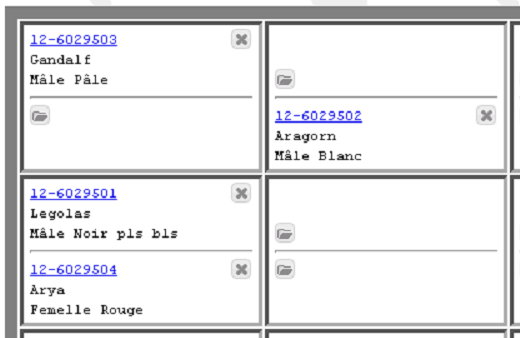
Cliquez sur  pour placer un pigeon dans un casier.
pour placer un pigeon dans un casier.
Vous pourrez alors introduire le numéro de bague et le valider. Le pigeon doit faire partie de la colonie. Utilisez la loupe pour lancer une recherche de masque.
Cliquez sur  pour libérer une position.
pour libérer une position.
Les notes
Utilisez les boutons Afficher les notes pour faire apparaître les notes sous les casiers, ou Cacher les notes pour les faire disparaître. Les notes peuvent être modifiées à tout moment mais ne sont disponibles que pour les casiers occupés.
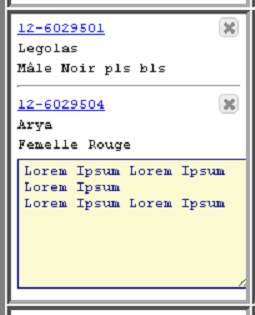
Opérations possibles
Validerpermet d’enregistrer vos changements dans la base de données.Annulerannule vos modifications et revient à l’écran d’origine.Nouveaupermet la création d’un nouveau colombier. Vous devrez renseigner un code unique, le nom du colombier et son nombre de rangées et de colonnes.Supprimersupprime totalement le colombier de la base de données. Une confirmation vous sera demandée. Cette opération n’affecte en rien les données des pigeons qui faisaient partie du colombier supprimé. pour imprimer la vue graphique du colombier actif en format PDF. L'exportation en PDF ou XLS respectera les paramètres actifs tels que l'affichage des notes ou pas et la vision en simple ou double casier.
pour imprimer la vue graphique du colombier actif en format PDF. L'exportation en PDF ou XLS respectera les paramètres actifs tels que l'affichage des notes ou pas et la vision en simple ou double casier. pour exporter la vue graphique du colombier actif dans un document XLS.
pour exporter la vue graphique du colombier actif dans un document XLS. pour ouvrir la page Calendrier d'élevage.
pour ouvrir la page Calendrier d'élevage. pour imprimer la fiche des casiers en format PDF. Cette fiche imprime une page par colonne de casiers et 5 lignes de couvées par couple occupant ces casiers.
pour imprimer la fiche des casiers en format PDF. Cette fiche imprime une page par colonne de casiers et 5 lignes de couvées par couple occupant ces casiers.
A savoir
- Le nombre de rangées ou de colonnes est limité à un maximum de 12.
- Il est toujours possible de changer le nombre de rangées ou de colonnes. La vue graphique s’adaptera automatiquement en faisant apparaître, disparaître ou réapparaître les rangées ou colonnes ajoutées ou retirées.
- Les modifications des notes sont toujours enregistrées même sans validation explicite. Pour annuler vos changements, cliquez sur « Annuler » ou quittez la page.
Gestion des couvées
Les casiers abritant un couple peuvent être cliqués afin de provoquer l'ouverture d'une nouvelle interface permettant de gérer les couvées du couple visé.
Description de l'interface
- Le titre de la fenêtre reprend le nom des pigeons ou à défaut, les trois derniers chiffres de leur numéro de bague, ainsi que le code localisation du casier.
- La partie supérieure de la fenêtre affiche les informations sur chaque pigeon composant le couple :
- Le numéro de bague, cliquez pour accéder à la fiche signalétique individuelle.
- La description.
- Cliquez sur l'icône
 pour accéder à la page de gestion de l'historique des couvées du couple.
pour accéder à la page de gestion de l'historique des couvées du couple. - Cliquez sur l'icône
 pour visualiser le pedigree type des jeunes du couple (specimen).
pour visualiser le pedigree type des jeunes du couple (specimen).
- La partie suivante affiche les statistiques du couple :
- La date de premier accouplement.
- Le COI ou coefficient de consanguinité.
- Les statistiques sportives moyennes et cumulées de l'ensemble de l'ascendance.
- Les statistiques sportives moyennes et cumulées de l'ensemble de la descendance.
 pour forcer leur mise à jour manuellement.
pour forcer leur mise à jour manuellement.
- La dernière partie permet la gestion des informations sur chaque couvée :
- Un menu déroulant permet de choisir la couvée à visualiser. Par défaut la plus récente est affichée
- Date d'accouplement
- Date du premier œuf
- Commentaire libre
- Date de naissance, de baguage et de sevrage estimées
- Numéro de bague, date de naissance, de baguage et de sevrage de chaque pigeonneau bagué. Le numéro apparait en gris si le pigeon est mort ou tué.
- Lorsqu'une date est introduite, les dates ultérieures sont automatiquement recalculées en fonction de celle-ci.
- Vous pouvez choisir vous-mêmes l'âge que doit avoir un pigeonneau pour être bagué dans votre page de paramètres.
- Vous pouvez aussi choisir de recevoir une alerte mail les jours où une pose de bague doit être effectuée.
Opérations disponibles
Cliquez sur l'icône ![]() pour afficher le menu des actions possible :
pour afficher le menu des actions possible :
Accouplerles pigeons : les dates de 1er œuf, naissance, baguage et sevrage seront automatiquement calculées- Renseigner la ponte du
premier œuf: les dates de naissance, baguage et sevrage seront automatiquement recalculées Baguer un jeune: possible uniquement si le premier œuf a été renseigné. Vous serez renvoyé vers la page Baguer un jeune avec les champs date de naissance et parents déjà remplis. Après validation, vous serez directement redirigé vers la vue du casier courante.Transférer vers nourriciers: voir Gestion des transferts.Nouvelle couvée: permet de renseigner une nouvelle ponte ou accouplementClôturer/Réouvrir couvée: permet de clôturer une couvée qui n'aurait pas été jusqu'à son terme (oeufs clairs ou cassés, mise au veuvage…). Il est possible de ré-ouvrir la couvée en cas d'erreur. Les couvées vieilles de 3 mois sont automatiquement clôturées.Supprimer la couvée: ce bouton n'apparaît que s'il y a au moins deux couvées dans l'historique et qu'aucun pigeonneau n'est encore renseigné. Pour supprimer une couvée contenant des jeunes bagués, il faut utiliser l'interface Gestion des accouplements.Désaccouplerles pigeonsRé-accouplerles pigeons- Toutes les dates « confirmées » peuvent être modifiées à tout moment
- Cliquer sur l'icône
poubellepour annuler le baguage d'un jeune. Cette opération supprimera définitivement le pigeonneau de la base de données et la bague sera de nouveau disponible dans la page de baguage.
Gestion des transferts
Cette option n'est disponible que si des oeufs ou des jeunes sont physiquement présents dans la couvée.
Cliquez sur le menu Transférer vers nourriciers pour ouvrir une nouvelle fenêtre. Cette fenêtre permet la sélection des jeunes à transférer et du couple nourricier vers lequel les oeufs ou les jeunes seront transférés.
La liste ne reprend que les couples compatibles, c'est à dire qui ont pondu leur premier oeuf plus ou moins en même temps que le couple géniteur. La différence de jours entre les deux couples est affichée entre parenthèse à côté de la date du premier oeuf.
Une fois le transfert validé, les oeufs ou les jeunes transférés apparaissent dans une couleur différente à la fois dans la couvée des nourriciers et des géniteurs. Une nouvelle ligne d'information apparaît sous le jeune pour donner la référence vers l'autre couple. Cliquez sur le numéro de bague ou le numéro de casier pour visualiser directement ces données.
Il est toujours possible d'annuler un transfert en cliquant sur le menu Annuler transférer vers nourriciers. Une fenêtre de confirmation vous demandera de valider l'annulation.
Si des oeufs ont été transférés, le baguage se fera dans la couvée des nourriciers mais la page de baguage reprendra automatiquement les numéros de bague des vrais parents.
Alerte lors d’événements
- PiRcube vous enverra une alerte mail les jours où une pose de bague doit être effectuée, c'est à dire quand un jeune a sept jours. Vous pouvez modifier le nombre de jours que doit avoir un pigeonneau pour être bagué dans votre page de paramètres. Si vous introduisez zéro, aucune alerte ne sera envoyée par mail.
- Un message apparaîtra sur l'écran d'accueil les jours de naissance et de pose de bague.
